Windows11/10の夏時間の調整を有効または無効にします
夏時間が利用できる場所に住んでいる場合は、要件に応じてデバイスの時計が自動的に調整されるように設定できます。この投稿では、Windows11またはWindows10PCで夏時間機能を有効または無効にする方法を紹介します。
夏時間の調整を有効または無効にする
次の2つの方法を使用して、夏時間の調整を有効または無効にできます。
- 設定アプリを介して。
- コントロールパネルの使用。
両方の方法を詳しく見てみましょう:
1]設定アプリから
設定アプリで夏時間の調整を有効にするには、以下の提案に従ってください。
Windows 11
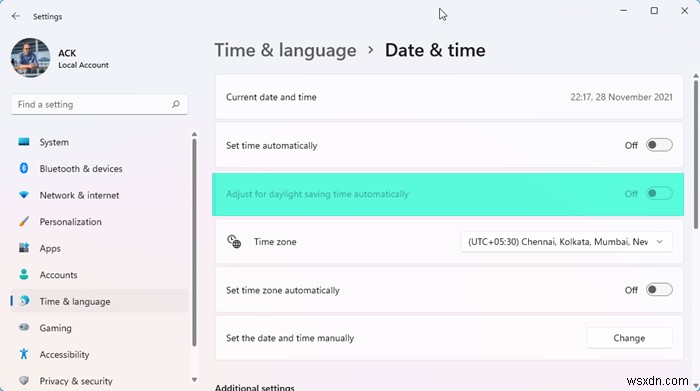
- 設定を開きます。
- 時間と言語>日付と時刻に移動します。
- 夏時間を自動的に調整するの横にあるトグルボタンをクリックします 。
- この機能を無効にするには、もう一度夏時間を自動的に調整するをクリックします。 トグルボタン。
Windows 10
- 設定を開きます。
- 時間と言語>日付と時刻に移動します。
- [タイムゾーン]セクションで、夏時間を自動的に調整するの横にあるトグルボタンをクリックします 。
- この機能を無効にするには、もう一度夏時間を自動的に調整するをクリックします。 トグルボタン。
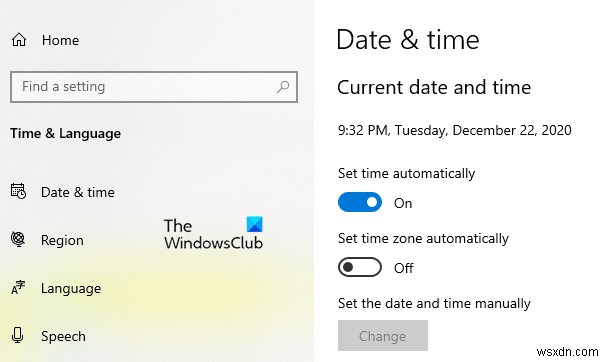
まず、Windows+Iショートカットキーを使用して設定アプリを開きます。
時間と言語を選択します セクションをクリックし、「日付と時刻」をクリックします。 タブ。
右側のペインで、スクロールして「夏時間を自動的に調整する」を検索します。
見つけたら、トグルボタンをクリックして、機能を有効または無効にします。
[タイムゾーンを自動的に設定する]設定がオンになっている場合、[夏時間を自動的に調整する]オプションがグレー表示されることに注意してください。
手順が完了したら、[設定]ウィンドウを閉じて完了です。
読む :夏時間の調整は自動的にグレー表示されます。
2]コントロールパネルの使用
または、コントロールパネルを使用して、夏時間の調整を有効または無効にすることができます。
- コントロールパネルを開きます。
- [日付と時刻]>[タイムゾーン]>[タイムゾーンの変更]をクリックします。
- この機能を有効にするには、夏時間の時計を自動的に調整するにチェックマークを付けます。 ボックス。
- [OK]ボタンをクリックします。
- 夏時間の時計を自動的に調整するのチェックを外します 機能を無効にするオプション。
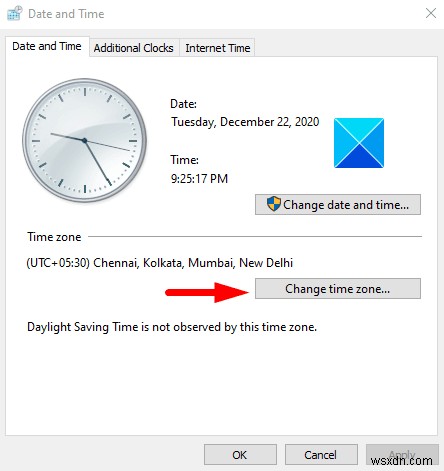
これを行うには、最初にコントロールパネルを開き、次にビューが大きいアイコンまたは小さいアイコンで設定されていることを確認します。
日付と時刻をクリックします オプション。
[日付と時刻]ページで、[日付と時刻]に移動します タブ。
タイムゾーン セクションをクリックし、タイムゾーンの変更をクリックします ボタン。
夏時間の時計を自動的に調整するの近くのチェックボックスをオンにします 機能を有効にするオプション。
次に、 OKをクリックします ボタンをクリックして変更を適用します。
この機能を無効にする場合は、夏時間の時計を自動的に調整するのチェックを外してください。 オプションを選択して保存します。
関連記事:
- Windowsは夏時間(DST)の変更を更新しません
- 夏時間(DST)設定を使用すると、CPUとメモリの使用量が多くなります。
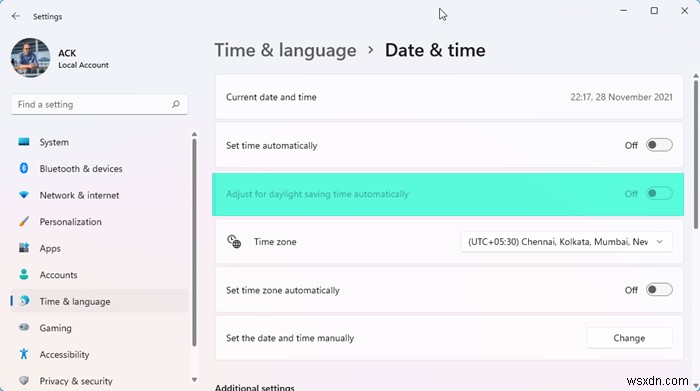
-
Windows11/10でMicrosoftStoreアプリのSmartScreenフィルターを有効または無効にする
Windowsセキュリティまたはレジストリエディターを使用して、Windows11/10でMicrosoftStoreアプリのSmartScreenフィルターを有効または無効にできます。 SmartScreenは、フィッシングWebサイトの検出に役立つ機能であり、悪意のあるソフトウェアやマルウェアのインストールからユーザーを保護するのにも役立ちます。悪意のあるリンクまたはアプリが検出されると、SmartScreenは警告を表示します。 SmartScreenフィルターを完全にオフにする方法はすでに見てきました。次に、MicrosoftStoreアプリのSmartScreenフィルターを無効に
-
Windows11/10でSSDの最適化を有効または無効にする
この投稿では、Windows11/10/8がソリッドステートドライブのデフラグをどのように処理するかを説明します。ソリッドステートドライブまたはSSDは比較的新しい種類のドライブであり、フラッシュドライブと同様のフラッシュメモリモジュールのアレイで構成されています。つまり、データがSSDに書き込まれる場合、その場所で上書きすることはできず、ブロックをガベージコレクションできるようになるまで、別の場所に書き込む必要があります。つまり、バイトレベルで書き込むことはできますが、ブロックレベルで消去する必要があります。これらは、たとえば、純粋なフラッシュまたはハイブリッドプレートとしてさまざまなバージ
